发布时间:2025-03-04 10:22:49 来源:转转大师 阅读量:2307
跳过文章,直接图片转JPEG在线转换免费>> AI摘要
AI摘要本文介绍了将WebP格式转换为JPG格式的五种常用方法,包括使用在线转换工具、图像处理软件转换、浏览器扩展、命令行工具和手机APP转换。这些方法适用于不同用户的使用场景,如在线工具适合快速操作,图像处理软件适合编辑需求,浏览器扩展适合网页下载场景,命令行工具适合开发者,手机APP适合移动端用户。文章还提供了操作步骤和注意事项,帮助用户轻松解决WebP兼容性问题。
摘要由平台通过智能技术生成
WebP是谷歌推出的一种高效图像格式,具有体积小、加载快的优点,但部分设备或软件可能无法直接打开WebP文件。此时将其转换为兼容性更广的JPG格式是常见需求。那么如何将webp格式转换成jpg呢?本文将介绍5种常用方法,满足不同用户的使用场景。
推荐工具:Zamzar、AConvert、CloudConvert

2、点击“添加文件”上传WebP图片(部分工具支持拖拽上传)。
3、选择输出格式为JPG。
4、输入邮箱接收转换后的文件(或直接下载)。
2、点击菜单栏“文件” → “导出为”或“另存为”。

3、选择保存格式为JPG,调整质量参数后保存。
提示:GIMP需安装WebP插件(默认可能不支持)。
专业转换工具
Ctrl+S,选择JPG格式保存。我们的电脑上自带的图片查看器【照片】除了可以对图片进行查看、编辑之外,还可以用来转换图片的格式,以下是用这个【照片】软件来进行图片格式转换的简要步骤。
操作步骤:
1、选中图片,右键点击图片,然后选择【照片】为图片打开方式。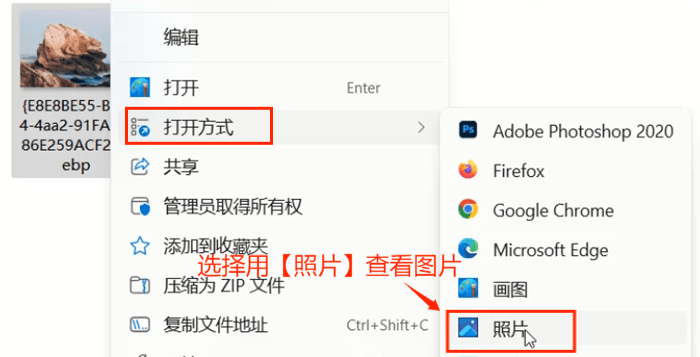
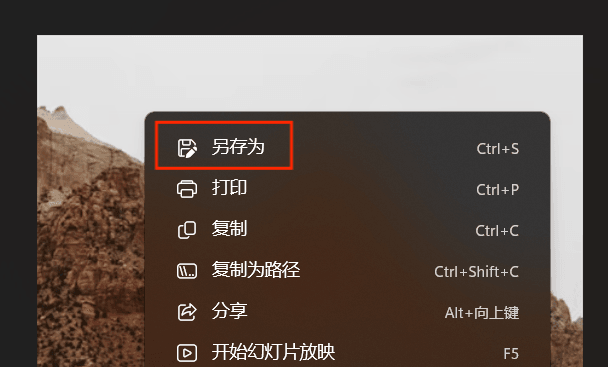
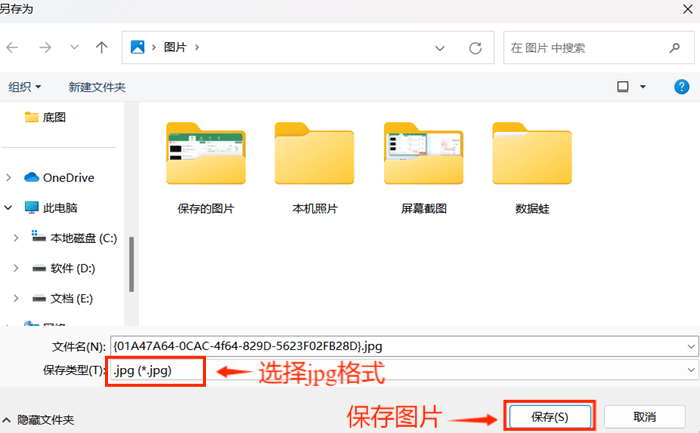
brew install imagemagick)。2、终端输入命令:

3、高级选项:调整质量参数-quality 85,批量转换*.webp。

导入WebP文件 → 选择导出格式 → 保存至相册。
以上就是如何将webp格式转换成jpg的全部介绍了,希望这篇文章能帮助您快速完成格式转换!如有其他问题,欢迎补充提问。
【如何将webp格式转换成jpg?分享5种简单高效的方法!】相关推荐文章: 返回转转大师首页>>
我们期待您的意见和建议: